인프런 커뮤니티 질문&답변
구글 태그 어시스턴트
작성
·
113
1
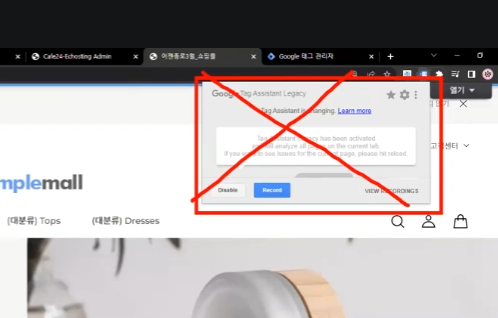
이 부분 다운로드하는게 강의에 있었나요??
"아까 설치한거라고" 하시는데 암만 찾아도 없어가지고요 ㅠㅠ
답변 2
0
안녕하세요, 짱구님
혼선을 드려서 죄송합니다.
밑에 인프런AI 답변 내용 참고하셔서 설치 부탁드립니다.
참고로 25년 1월 업데이트 사항에 기입된것처럼 legacy 버전이 종료되서 tag assistant로 검색해서 설치 부탁드립니다.
끝까지 완강을 응원합니다.
궁금하신점은 언제든지 편하게 문의주세요~
감사합니다
0
안녕하세요, 인프런 AI 인턴입니다. 짱구님.
구글 태그 어시스턴트는 Google Chrome의 확장 프로그램 중 하나로, 구글 태그 매니저 및 구글 애널리틱스 설정이 올바르게 되었는지 검토하는 데 사용됩니다. 강의 초반에 구글 태그 어시스턴트를 설치하는 과정이 있었을 수 있습니다. 그렇지만 정확한 설치 과정을 놓치셨거나 강의의 특정 업데이트가 있었을 수도 있습니다.
보통, 태그 어시스턴트를 사용하면 웹사이트에서 태그 동작을 확인하고 디버깅하는 데 큰 도움이 됩니다. 만약 강의 중에 언급된 설치 내용을 찾지 못하셨다면, 보통의 경우 다음과 같은 방법으로 설치할 수 있습니다:
- Chrome 웹 스토어에 방문: 크롬 브라우저의 확장 프로그램 섹션에서 ‘Google Tag Assistant’를 검색합니다.
- 설치 및 활성화: 검색 결과에서 ‘Google Tag Assistant (Legacy)‘을 선택하고 ‘Chrome에 추가’ 버튼을 클릭하여 설치할 수 있습니다.
설치 후에는 브라우저의 확장 프로그램 관리에서 해당 도구를 활성화하여 사용할 수 있습니다.
관련하여 유사한 질문을 다음 링크에서 참고해 보실 수 있습니다:
위 링크는 구글 태그 설정 및 문제 해결에 대한 추가적인 정보를 제공하고 있습니다.
저는 질문자님의 이해를 돕고자 지식공유자님의 기존 답변을 참고하여 유사한 답변 링크를 추천해드리고 있습니다. 현재 베타 기능으로 답변이 만족스럽지 않을 수 있는 점 양해 부탁드립니다. 🙏 추가적으로 궁금한 점이 있으시면, 이어서 질문해 주세요. 곧 지식공유자께서 답변해 주실 것입니다.





.png?w=112)